Untertitel
- 1. Untertitel hinzufügen/erstellen+
- 2. Untertitel extrahieren+
- 3. Untertitel downloaden+
- 4. Tipps & Tricks+
-
- 4.1 Top 10 Untertitel-Player
- 4.2 Zwei Untertitelspuren gleichzeitig anzeigen
- 4.3 Video Player mit Untertiteln
- 4.4 IDX zu SRT konvertieren
- 4.5 TXT zu SRT konvertieren
- 4.6 SUB zu SRT konvertieren
- 4.7 Video mit Untertitel konvertieren
- 4.8 Beste Untertitel Converter
- 4.9 Untertitel Editor Tools
- 4.1 Untertitel Verzögerungen in VLC anpassen
- 4.11 Bester Subtitle Maker
- 4.12 Tipps zur Untertitelbearbeitung
- 4.13 Untertitel synchronisieren
- 4.14 Was ist Untertitel
- 4.15 Bester Schriftart für Untertitel
- 4.16 So erstellen Sie eine SRT-Datei
- 4.17 Untertitel ein- / ausschalten
- 4.18 Text/Untertitel in iMovie einfügen
- 4.19 Mehrere Tipps zu Untertiteln in Windows Media Player
Top 8 Subtitle Converter die du Kennen musst
Untertitel sind ein integraler Teil von Videos, da sie diese nicht nur einfacher zu verstehen machen, sondern auch deren Reichweite erhöhen. Es gibt verschiedene Formate, in welche Untertitel geschrieben werden können einschließlich den geläufigen wie .srt, .txt, .vtt, .smi und weitere. Verschiedene Plattformen, als auch Geräte unterstützen unterschiedliche Formate für die Untertitel. Deswegen müssen diese in kompatible Formate umgewandelt werden. Es gibt mehrere Untertitel Converter die dir damit helfen können und im Folgendem haben wir die Top 8 Programme dafür aufgelistet.
- 1. Wondershare UniConverter
- 2. Batch Subtitles Converter
- 3. Subtitle Edit
- 4. Subtitle Tools
- 5. Subtitle Fix
- 6. Subtitle Converter
- 7. Rev Caption Converter
- 8. ToolSlick
1. Wondershare UniConverter
Nachdem du Ihre Untertiteldatei in, sagen wir, SRT konvertiert haben, müsst du den richtigen Untertitel-Editor und Addierer finden. Installiere und starte in diesem Fall Wondershare UniConverter. Mit dieser App können Videoliebhaber SRT-Untertitel zu Filmformaten wie MP4, MOV, FLV, MTS, MPG, VOB und vielen anderen hinzufügen. Du kannst auch die Positionierung des Untertitels, die Deckkraft, die Schriftgröße, die Schriftfarbe und mehr bearbeiten. Und damit ich es nicht vergesse: Wondershare Subtitle Tool kann direkt Tausende von SRT-Untertiteldateien herunterladen.
Hier sind die Schritte zum Hinzufügen und Bearbeiten von Untertiteln mit Wondershare UniConverter:
- 1. Wondershare UniConverter kostenlos herunterladen
- 2. Die vorhandene Untertiteldatei öffnen
- 3. Details über Untertitel bearbeiten
- 4. Deine neues Untertitelvideos exportieren
Schritt 1 Starte die App und lade dein Video.
Starte Wondershare UniConverter auf deinem PC und klicke dann auf die Schaltfläche Video konvertieren im linken Fensterbereich. Ziehe danach die zu bearbeitende Videodatei per Drag-and-Drop in das Projektfenster. Tippe alternativ auf Dateien hinzufügen oder DVD laden, um Videos aus lokalen Ordnern und von DVD/Blu-ray-Discs hochzuladen.
![]()
Schritt 2 Öffne die vorhandene Untertiteldatei.
Klicke auf das Menü Untertitel und wähle dann die Untertiteldatei aus, die du bearbeiten möchtest. Du kannst auch eine lokale Untertiteldatei hinzufügen, indem du auf die Schaltfläche Hinzufügen klickst. Um das Bearbeitungsfenster zu öffnen, klicke auf das Symbol Bearbeiten. Es ist das kleine stiftähnliche Symbol neben der Beschriftung Untertitel einbetten (s).
![]()
Schritt 3 Bearbeite die Untertitelspuren und -einstellungen.
Unterhalb des Vorschaubildschirms siehe mehrere Untertitelspuren aufgelistet. Wähle die zu bearbeitende Stelle aus und gebe dann den neuen Text in das Textfeld oben rechts ein. Du kannst auch das Timing des Untertitels bearbeiten. Danach kannst du die Schriftfarbe, den Schrifttyp, die Schriftgröße, die Positionierung der Untertitel, die Transparenz und die Breite der Umrandung bearbeiten. Wenn alles in Ordnung ist, tipp auf Auf alle anwenden und dann auf OK.
![]()
Schritt 4 Speicher dein neues Untertitelvideo.
Möchten Sie das Video in ein neues Dateiformat konvertieren? Klicken Sie auf das Ausgabeformat und wählen Sie auf der Registerkarte Video Ihr bevorzugtes Videoformat aus. Danach stellen Sie den Ordnerpfad im Menü Dateispeicherort ein, bevor Sie auf die Schaltfläche Alle starten klicken. Wondershare Subtitle Adder wird Ihre Videodatei mit verlustfreier Qualität konvertieren und speichern.
![]()
2. Batch Subtitles Converter
Dieses kostenlose Programm, erlaubt dir das Umwandeln von Untertiteln in einer Vielzahl von Formaten für die Videos in allen beliebten Formaten wie AVI, MP4, MKV und weitere. Es unterstützt Bündel-Verarbeitung, wo mehrere Untertitel-Dateien auf einmal umgewandelt werden können. Mit einer einfachen Oberfläche ist dieses Programm für alle Arten von Nutzern geeignet. Framerate und Enkodierung können nach Bedarf mit dem Programm angepasst werden.
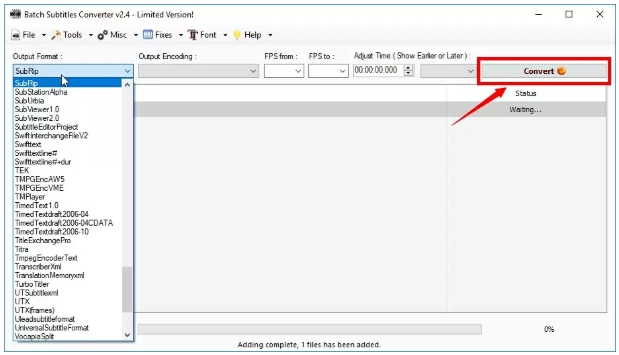
Der Prozess um Untertitel mit dem Programm umzuwandeln ist einfach. Du musst nur die Dateien in die Oberfläche ziehen, das Ausgabeformat zusammen mit der Enkodierung und der Framerate festlegen und zum Schluss auf den Convert Button klicken.
3. Subtitle Edit
Dieses kostenlose Werkzeug erlaubt dir nicht nur das Umwandeln des Untertitelformats, sondern erlaubt auch das Anpassen von ihnen. Es bietet auch die Möglichkeit Untertitel für Videos zu erstellen. Subtitle Edit ist ein ausgezeichnetes Programm, in Situationen wo die Videos nicht mit Untertiteln synchron sind, da es die Möglichkeit bietet die Start- und Endzeiten zu bearbeiten. Die 29-Sprachen Oberfläche unterstützt das Erstellen von Untertitel für Leute auf der ganzen Welt.
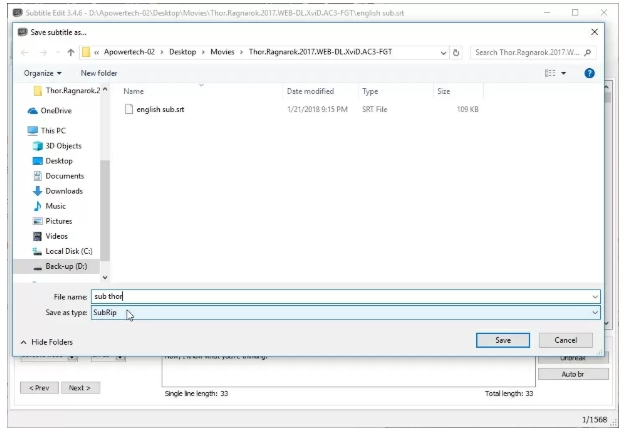
Die Dateiverarbeitung mit dem Werkzeug ist schnell, wo du nur den Untertitel mit dem Programm öffnen musst und dann auf Save as im File-Menü klickst. Subrip muss bei den beim "Save as type" Optionen im nächsten Schritt ausgewählt werden, bevor die Datei in das gewünschte Format gespeichert werden kann.
4. Subtitle Tools
Dieses kostenlose online Programm ist einfach zu benutzen und benötigt keine Installation oder Download von Software. Es läuft auf Windows, Mac und Linux und erlaubt das Umwandeln von vtt, ssa, ass, snu und subrip ins SRT-Format. Bis zu 100 Dateien können gleichzeitig hinzugefügt werden für die Bündel-Umwandlung. Die Option eine Zip-Datei anzugeben ist ebenfalls vorhanden. Sobald der Prozess vollständig ist, kannst du individuelle Untertitel-Dateien herunterladen oder auch eine Zip-Datei dafür erstellen.

Wie man Untertitel ins SRT-Format umwandelt
Schritt 1. In deinem Browser, besuche https://subtitletools.com/convert-to-srt-online und klicke auf den Choose Files Button um lokale Untertitel-Dateien die umgewandelt werden sollen hinzuzufügen.
Schritt 2. Klicke auf den Convert to Srt Button um die Datei zu verarbeiten.
Das Programm wird mit dem Umwandeln der Datei beginnen und es anschließen in der Oberfläche als Download zur Verfügung stellen.
Vor- und Nachteile dieser Methode
Vorteile:
- Kostenloses Werkzeug ohne Software-Installation.
- Unterstützt das Umwandeln von bis zu 100 Dateien auf einmal.
- Umgewandelte Dateien können individuell oder als zusammen Zip-Datei heruntergeladen werden.
Nachteile:
- Abhängig von der Internetverbindung-
- Eingeschränkte Unterstützung für die Eingabedatei.
- Kommt mit Werbung.
- Keine Möglichkeit Untertitel zu bearbeiten.
5. Subtitle Fix
Dies ist ein weiteres beliebtes online Programm, dass die Umwandlung zwischen dem SRT und Sub Untertitel-Format unterstützt. Zusätzlich, erlaubt dir das Programm das Verschmelzen von Untertiteln, erweitern oder kürzen bei Bedarf, und auch das Verlagern. Es gibt außerdem die Möglichkeit existierende HTML-Tags von den Untertiteln zu entfernen und die Framerate auszuwählen.
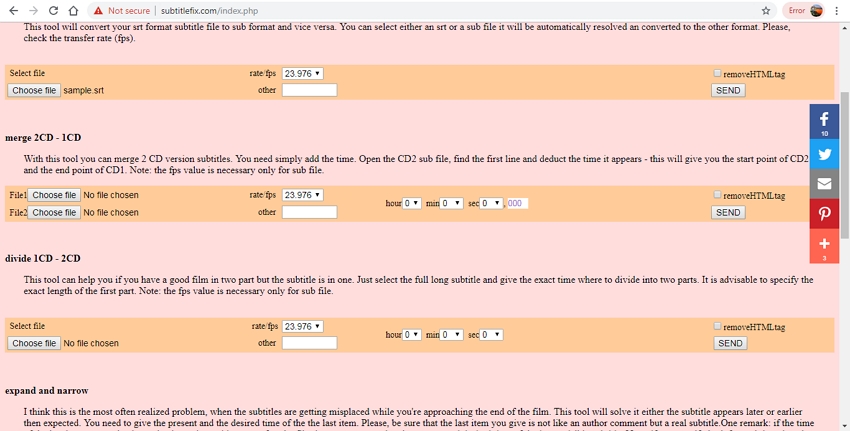
Wie man Untertitel Probleme Repariert
Schritt 1. Starte http://subtitlefix.com/index.php in deinem Webbrowser. Klicke auf Choose file um die Datei die umgewandelt werden soll hinzuzufügen.
Schritt 2. Wähle rate/fps vom Dropdown-Menü. Bei Bedarf kannst du dir Option zum Entfernen von HTML-Tags aktivieren.
Schritt 3. Klicke auf den SEND Button und die umgewandelte Datei wird automatisch auf deinem PC heruntergeladen.
Vor- und Nachteile dieser Methode
Vorteile:
- Zuzüglich zu der Umwandlung von Untertiteln, bietet das Programm weitere Funktionen wie das Verschmelzen, Erweitern, Kürzen und weitere.
- Umgewandelte Dateien werden automatisch auf den PC heruntergeladen.
- Keine Werbung auf der Seite.
Nachteile:
- Keine Option für die Bündel-Umwandlung.
- Abhängigkeit vom Internet.
- Erlaubt nur die Umwandlung zwischen den Formaten SRT und Sub.
6. Subtitle Converter
Mit diesem einfachen online Werkzeug können Untertitel im TXT-Format in eine SRT-Datei umgewandelt werden. Die Option um die FPS zu ändern ist auch vorhanden. Du kannst sogar wählen die Untertitel zu enkodieren und in UTF-8 umzuwandeln. Die Oberfläche ist einfach und der Prozess ist schnell.

Schritt-für-Schritt Guide um Untertitel umzuwandeln
Schritt 1. Starte https://www.subtitle-converter.com/ auf deinem PC. Klicke auf den Upload Button, um die lokale TXT Untertitel-Datei die umgewandelt werden soll auszuwählen.
Schritt 2. Wähle die FPS aus die du benötigst in dem du die Pfeile bewegst. Aktiviere die Option um die Datei zu enkodieren, falls du dies wünschst.
Schritt 3. Klicke auf den Convert Button und das Programm wird die Datei in das SRT-Format umwandeln.
Vor- und Nachteile dieser Methode
Vorteile:
- Kostenloses Werkzeug mit einfacher Oberfläche.
- Erlaubt die Auswahl der FPS.
- Enkodierung kann aktiviert werden.
Nachteile:
- Unterstützt nur die Konvertierung von txt zu srt.
- Keine Bündel-Verarbeitung.
- Keine Option die Datei zu bearbeiten.
7. Rev Caption Converter
Mit diesem online Umwandlungs-Werkzeug können SRT-Dateien vom Computer, Dropbox, Google Drive, OneDrive, Box und durch FTP zum Programm, für die Umwandlung in mehrere Untertitel-Formate, hinzugefügt werden. Einige dieser unterstützten Formate sind txt, mcc, scc, vtt und weitere. Du kannst die umgewandelte Datei auf deinem PC herunterladen oder sie mit deiner E-Mail-Adresse empfangen. Mehrere Dateien können auf einmal zur Oberfläche hinzugefügt werden.
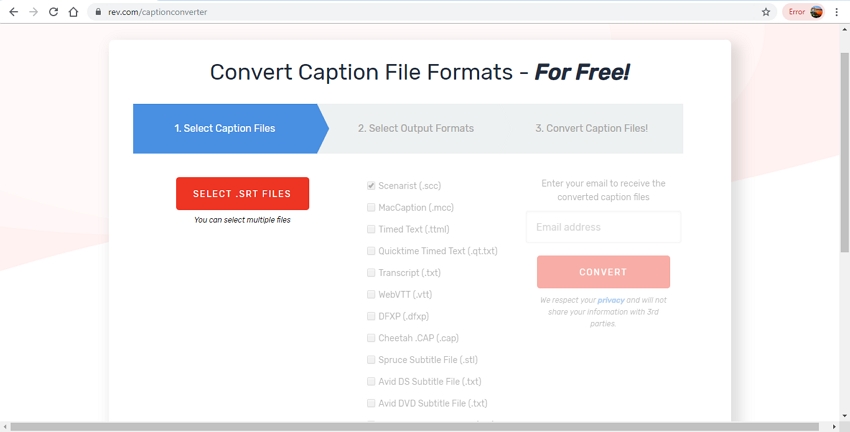
Wie man ganz einfach Untertitel umwandelt
Schritt 1. Besuche in deinem Browser https://www.rev.com/captionconverter. Klicke auf den SELECT.SRT FILES Button um die Datei von deinem lokalen System oder Cloudspeicher hinzuzufügen.
Schritt 2. Sobald die Datei hinzugefügt und hochgeladen wurden, wähle das gewünschte Ausgabeformat von den verfügbaren Optionen unter dem Bereich Select Output Formats aus.
Schritt 3. Im Bereich Convert Captions Files!, gib deine E-Mail-Adresse an um die umgewandelte Datei zu empfangen. Klicke auf den CONVERT Button um den Prozess zu starten.
Vor- und Nachteile dieser Methode
Vorteile:
- Erlaubt das Hinzufügen von mehreren Dateien auf einmal.
- Unterstützt mehrere Ausgabeformate.
- Umgewandelte Dateien können per E-Mail empfangen werden.
Nachteile:
- Keine Optionen für die Dateibearbeitung.
- Nur SRT-Dateien können für die Umwandlung hinzugefügt werden.
8. ToolSlick
Mit diesem kostenlosen online Werkzeug können Untertitel von TEXT schnell und einfach zu SRT konvertiert werden. Untertitelumwandlung in andere Formate wird auch Unterstützt. Zusätzlich zu Englisch, unterstützt das Programm das Umwandeln der Untertitel-Dateien in anderen Sprachen wie Deutsch, Französisch, Japanisch, Italienisch und weiteren. Desktop als auch online Dateien können für die Umwandlung hinzugefügt werden. Du kannst den Untertitel-Text in der Oberfläche sogar direkt eingeben. Start- und Endzeiten der Untertitel können bei Bedarf ebenfalls festgelegt werden.

Wie man Untertitel mit ToolSlick umwandelt
Schritt 1. Öffne https://toolslick.com/conversion/subtitle/txt-to-srt auf deinen PC. Klicke auf den Upload Button um eine lokale TXT-Datei zu importieren. Alternativ, kann die Datei durch einen Link oder durch das Eingeben des Inhaltes in das Eingabefeld hinzugefügt werden.
Schritt 2. Unter dem Bereich Settings, können die Zielsprache und Start- und Endzeiten ausgewählt werden.
Schritt 3. Klicke auf den CONVERT Button und die umgewandelte Datei wird auf deinen PC heruntergeladen. Der verarbeitete Inhalt ist auch im Bereich Output in der Oberfläche sichtbar.
Vor- und Nachteile dieser Methode
Vorteile:
- Erlaubt das Hinzufügen von lokalen als auch online Dateien für die Umwandlung.
- Einstellungen bezogen auf die Start- und Endzeit können ausgewählt werden.
- Möglichkeit die Untertitel-Sprache zu ändern.
Nachteile:
- Abhängig vom Internet.
- Seite kommt mit Werbung.
Zeit deine Umwandlungs-Bedürfnisse zu analysierend und einen der oben genannten Werkzeuge zu benutzen um Untertitel in Formate, die mit deinem Gerät kompatibel sind umzuwandeln.






